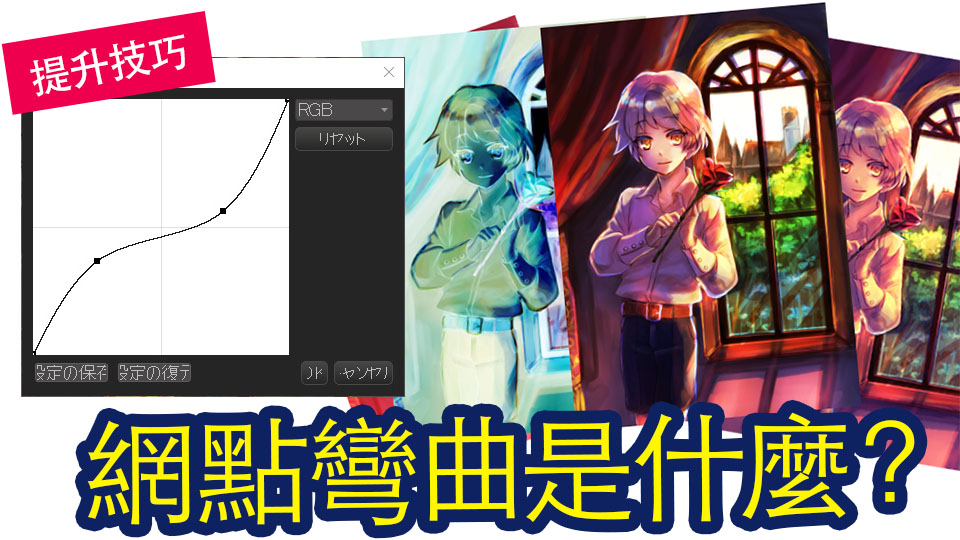2021.06.11
覆蓋就可以完成!簡單完成插畫的最後修飾

圖層混合的「覆蓋(Overlay)」是電子繪圖的一個很方便的工具。
最後修飾插畫時使用覆蓋功能,不但可以呈現遠近感及清晰的感覺,也可以改變插畫的色調。
今天將要教大家使用「覆蓋功能」簡單完成插畫的最後修飾。

Index
1.什麼是覆蓋?
簡單地說,覆蓋是一個 “使淺色變更淺,深色變更深 “的功能。
有點像是讓顏色變暗的 “色彩增值 “和顏色變亮的 “濾色 “融合,但在使用“覆蓋”功能時,可以讓顏色更加鮮明。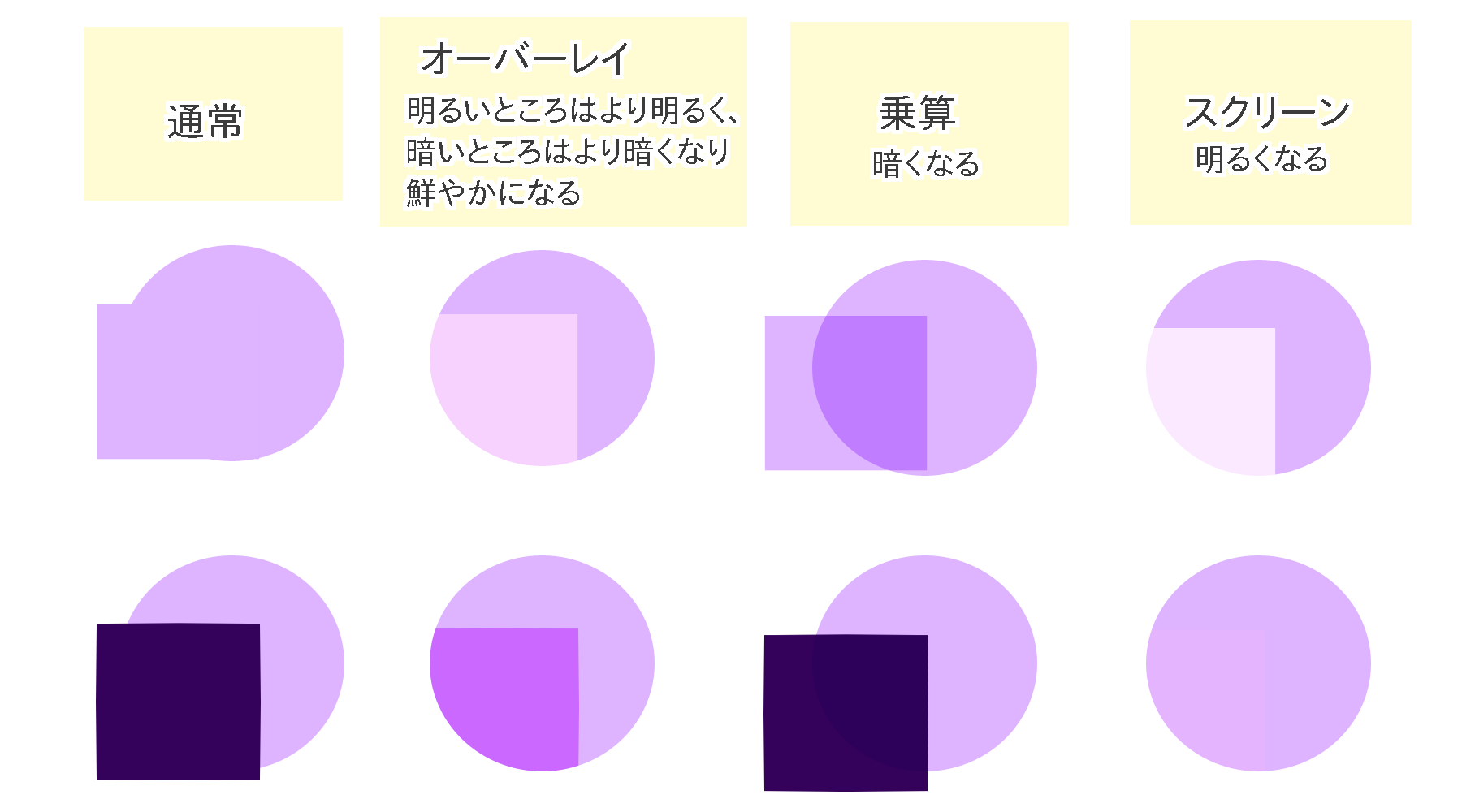
通常…通常
オーバーレイ…覆蓋
乗算…色彩增值
スクリーン…濾色
將原本的顏色與覆蓋圖層的顏色融合,可以變亮或變暗,所以它經常被用來改變色調和調整光影。
2.簡單修飾(1)增加色調
讓我們來看看“覆蓋”的一些簡單修飾技巧。
首先,先介紹如何改變插畫的色調。
[改變插畫整體的色調]
覆蓋可以讓本來圖層的顏色更加鮮明,統一顏色,也可以改變插畫整體的氛圍。
例如,覆蓋黃色後,整體的顏色將被統一為黃色系,讓整體顏色很有一致感。

你也可以覆蓋明亮的藍色來創造透明感,粉色和淺藍色也可以用來表現舞台的彩色燈光。


此外,使用橘色來覆蓋的話,可以增加光和影,適合用來表現黃昏。
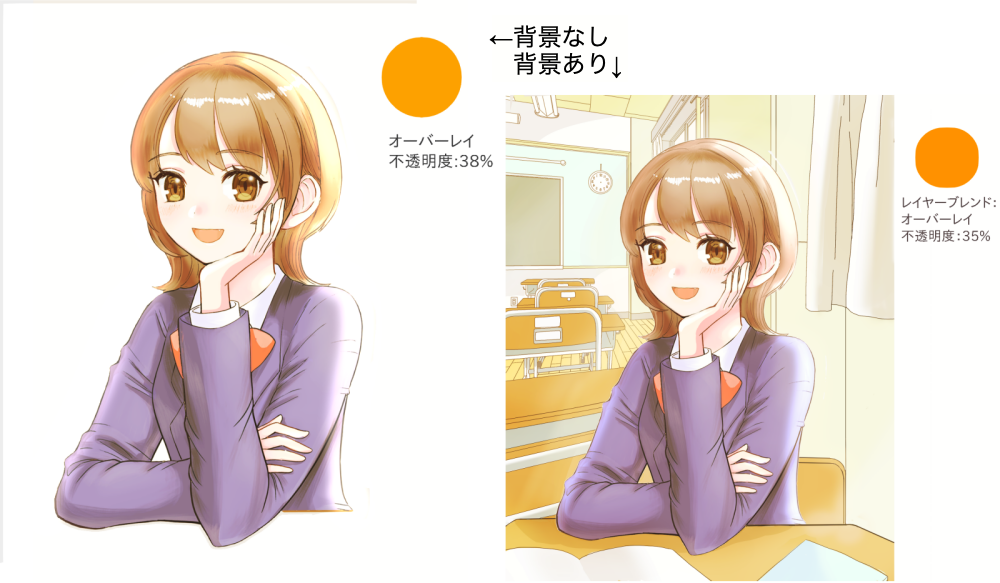
<如何改變整體色調>
①準備一幅插畫。
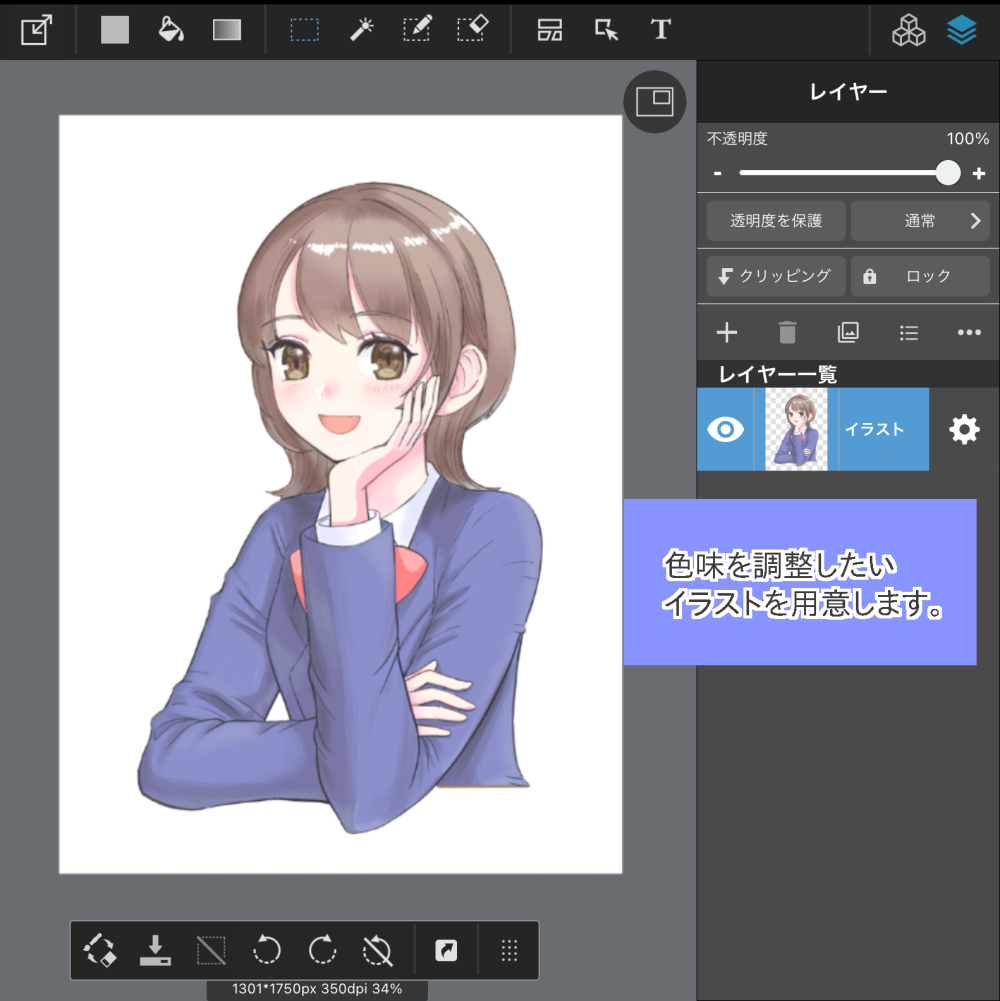
②在①上面創建一個圖層,用油漆桶工具塗上你喜歡的顏色。
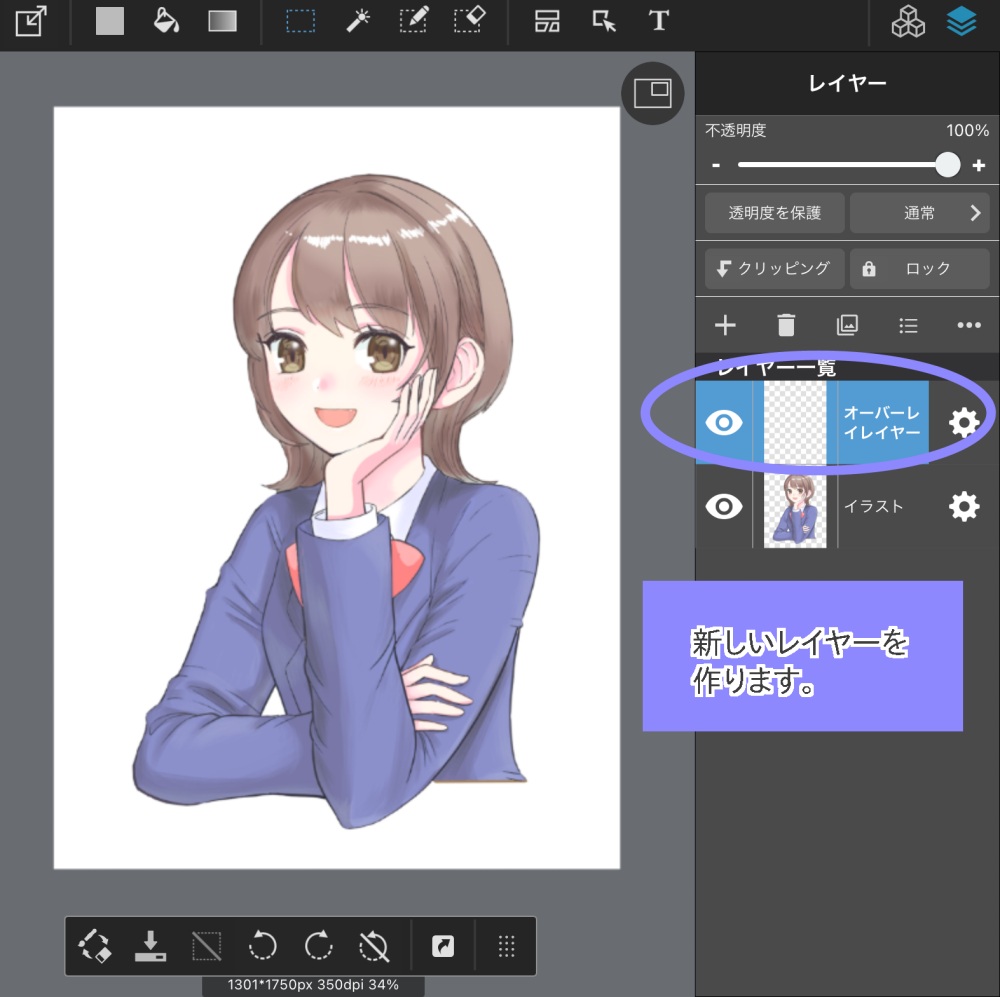
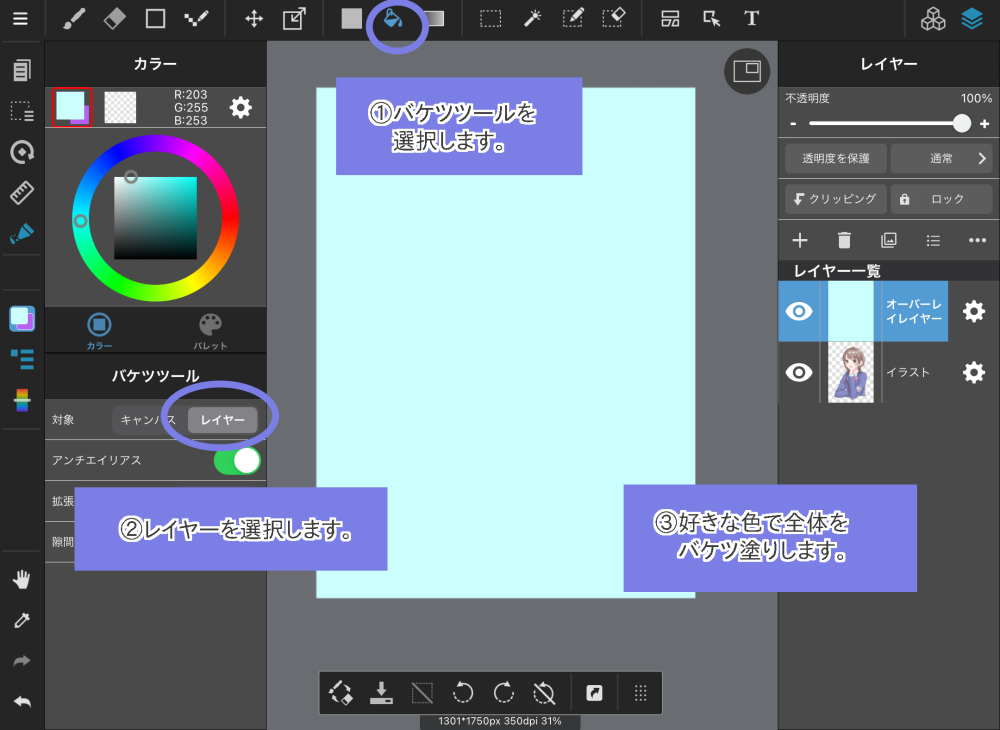
③混合覆蓋圖層。
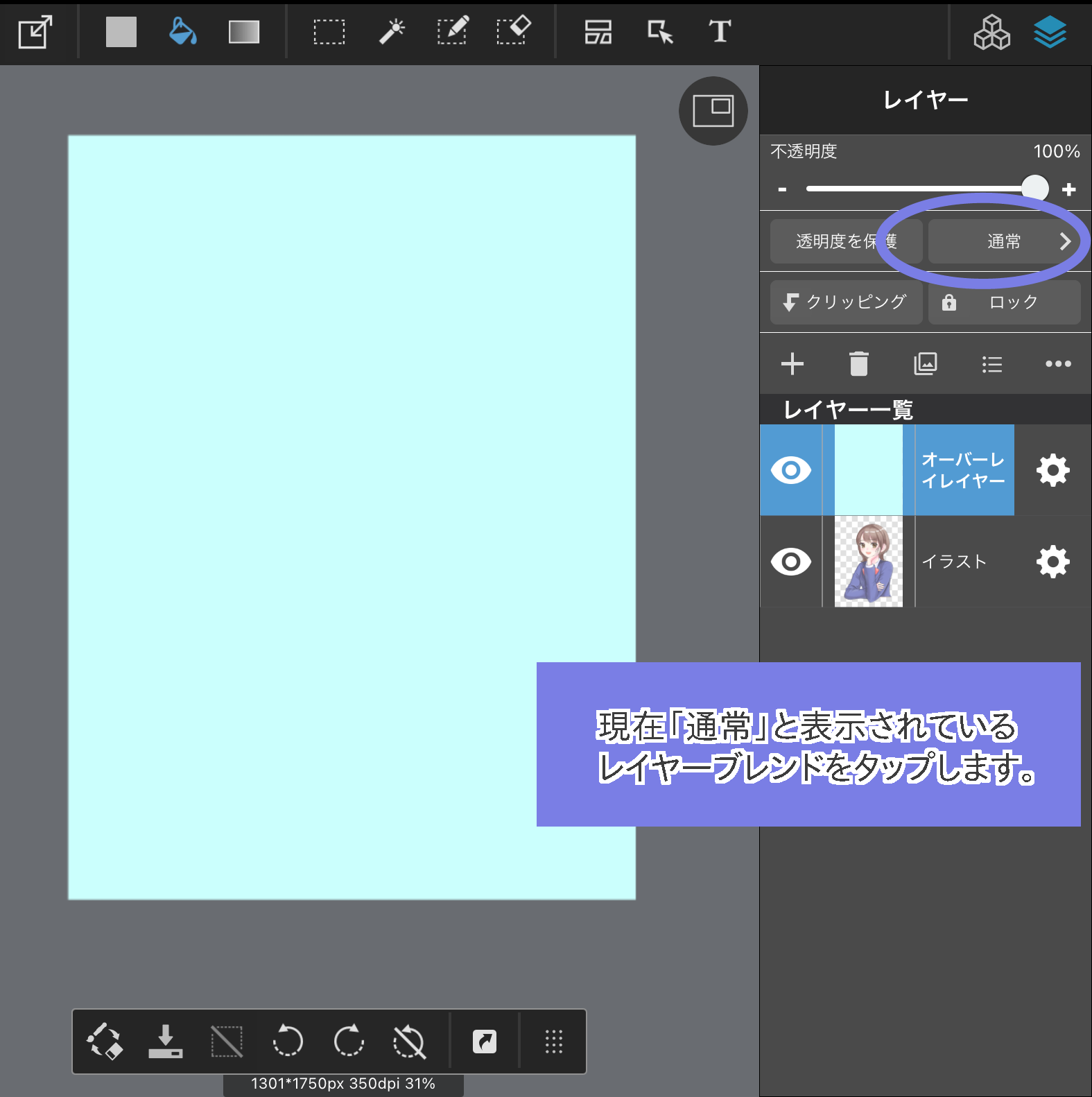
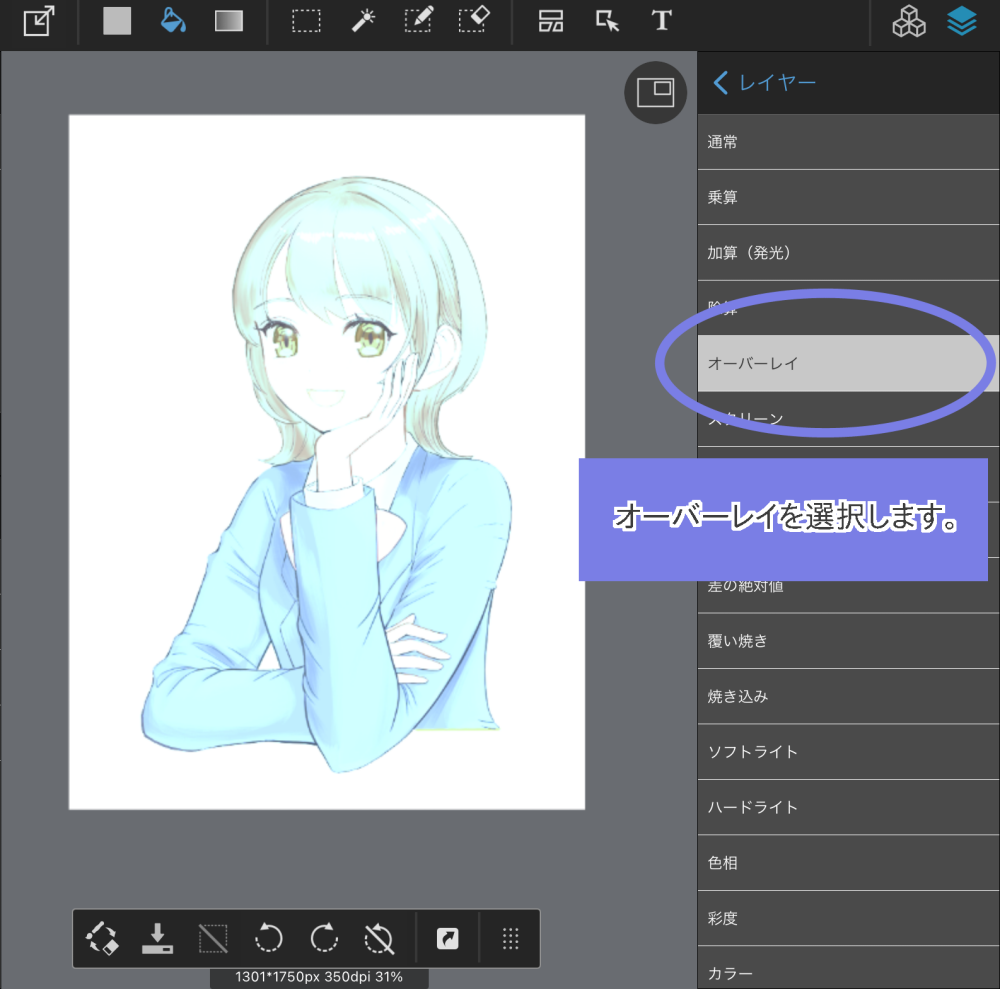
④用不透明度調整顏色強度,就完成了。
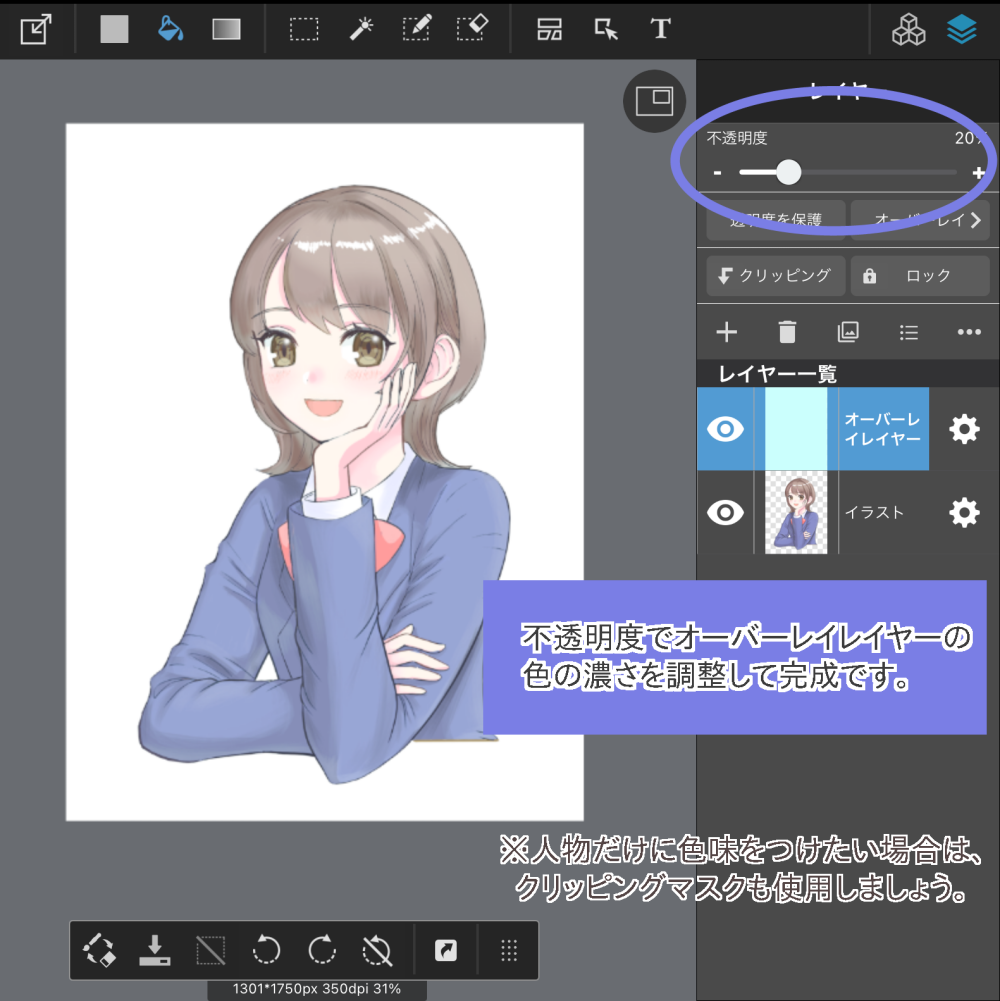
[增加插圖部分色調]
除了使用覆蓋增加整體色調,也推薦可以改變一部分的色調即可。
例如,在臉的部分可能會有「想要強調的部分」或頭部「光照強的地方」,可以覆蓋明亮的顏色。
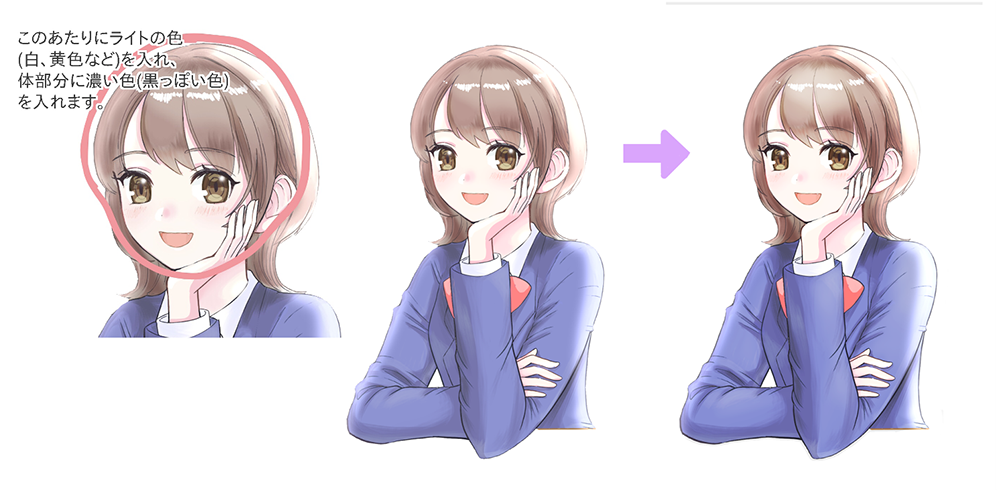
相反的,陰影的部分可以覆蓋暗色,讓陰影的感覺更加強烈。
此外,覆蓋紅色則可以讓肌膚更有血色感。
覆蓋功能可以調整肌膚的顏色,也不用煩惱該使用怎麼樣的紅色,非常方便。
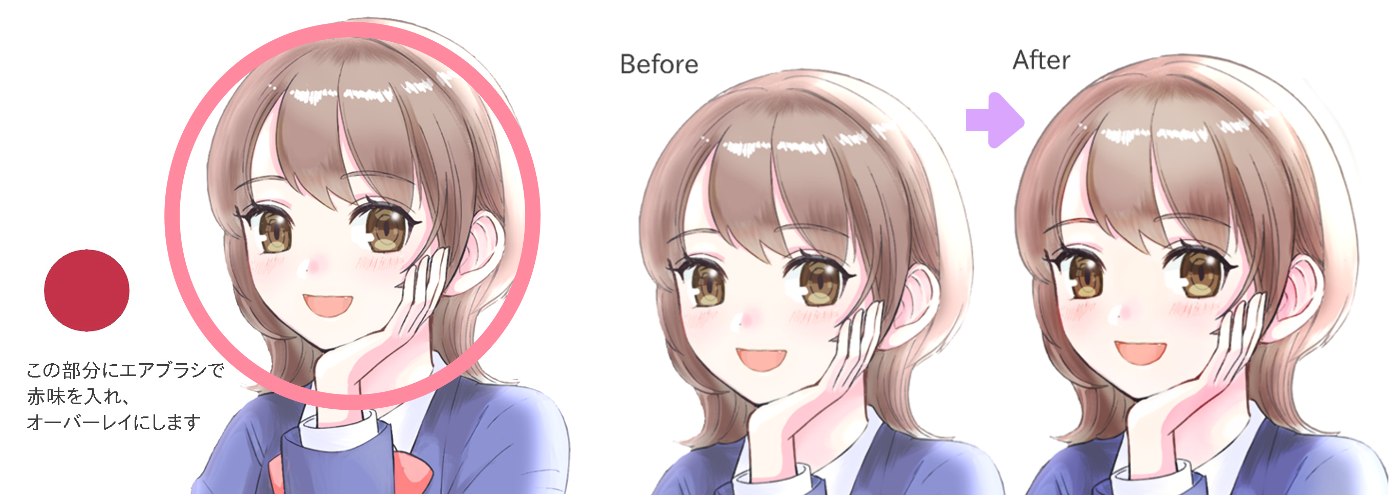
3.簡單修飾(2)調整對比度
「不知怎麼的插畫就是感覺有點模糊」「缺乏清晰感」如果發生這樣的狀況的話,也可以使用覆蓋功能來調整對比做修飾。
<如何調整對比度>
透過合併和複製插圖,將複製的圖層進行覆蓋,可以增加鮮明度及對比度。
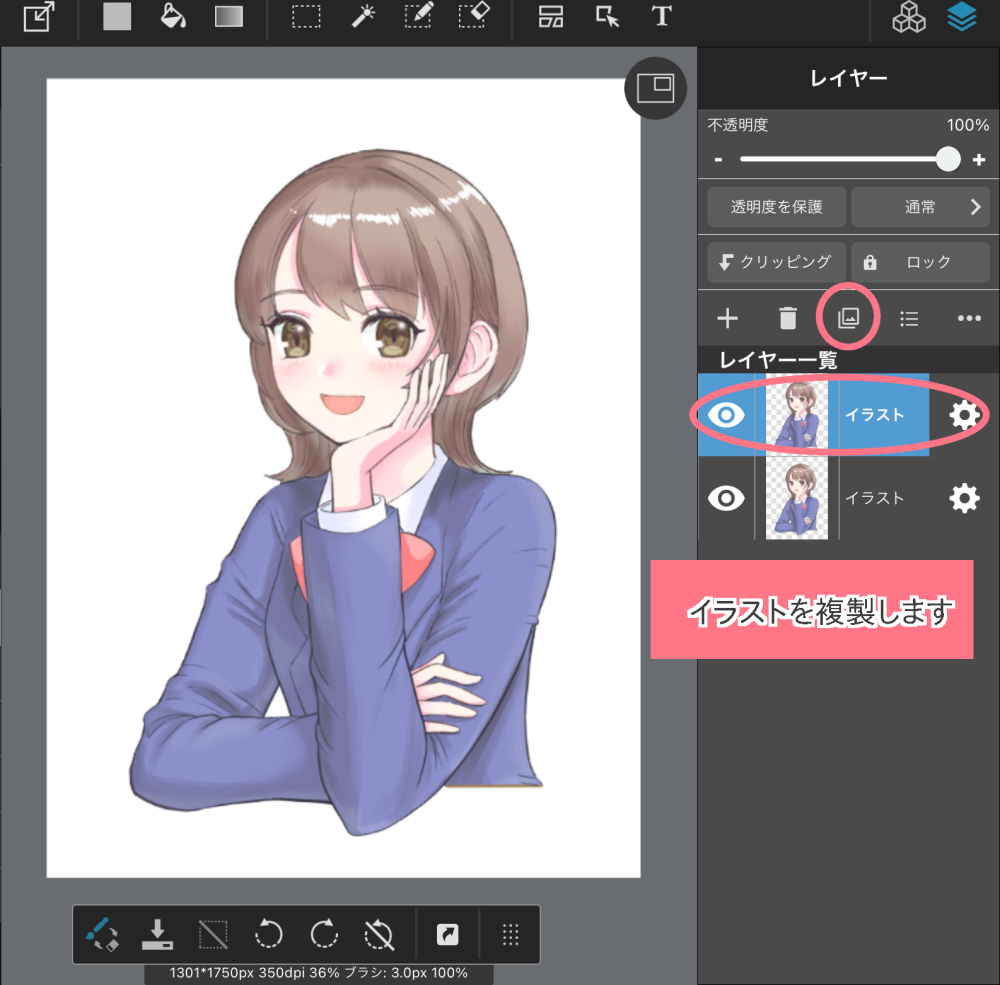
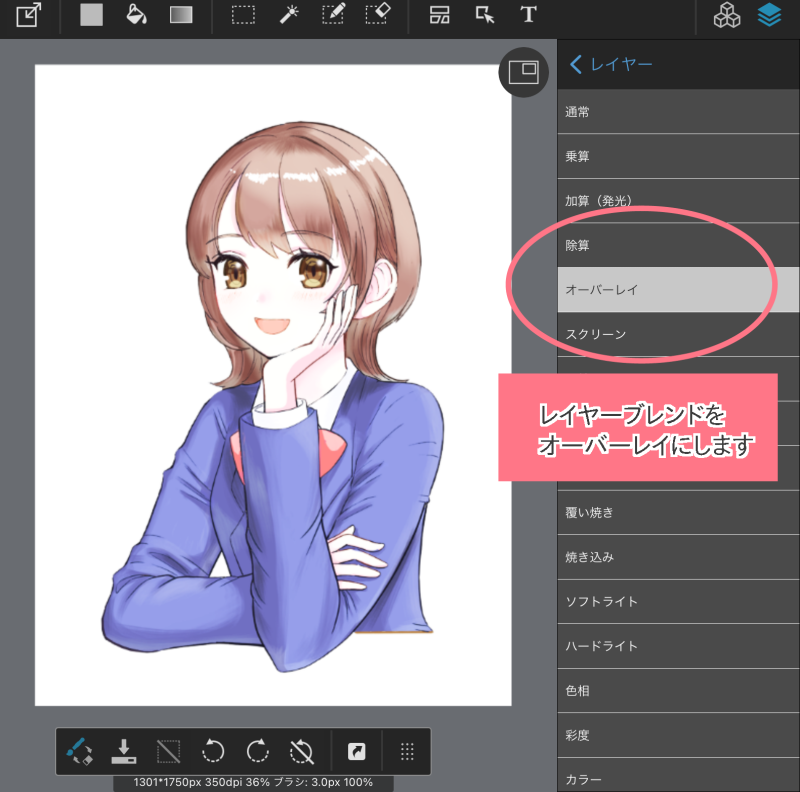
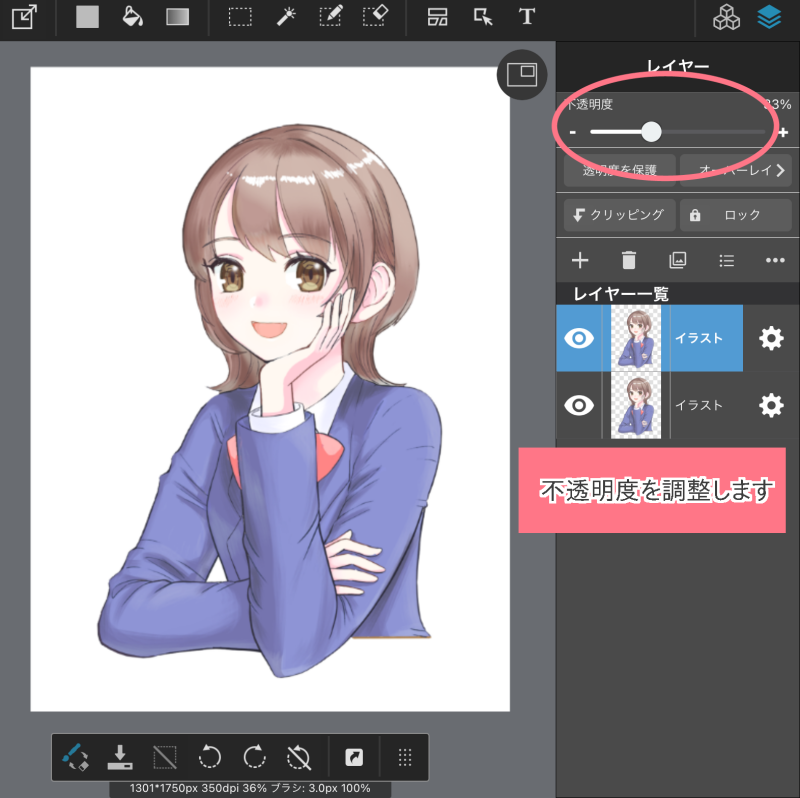

也可以透過改變覆蓋圖層的顏色,讓插畫更清晰。
例如,使用較深的顏色進行覆蓋,插畫將更加清晰。
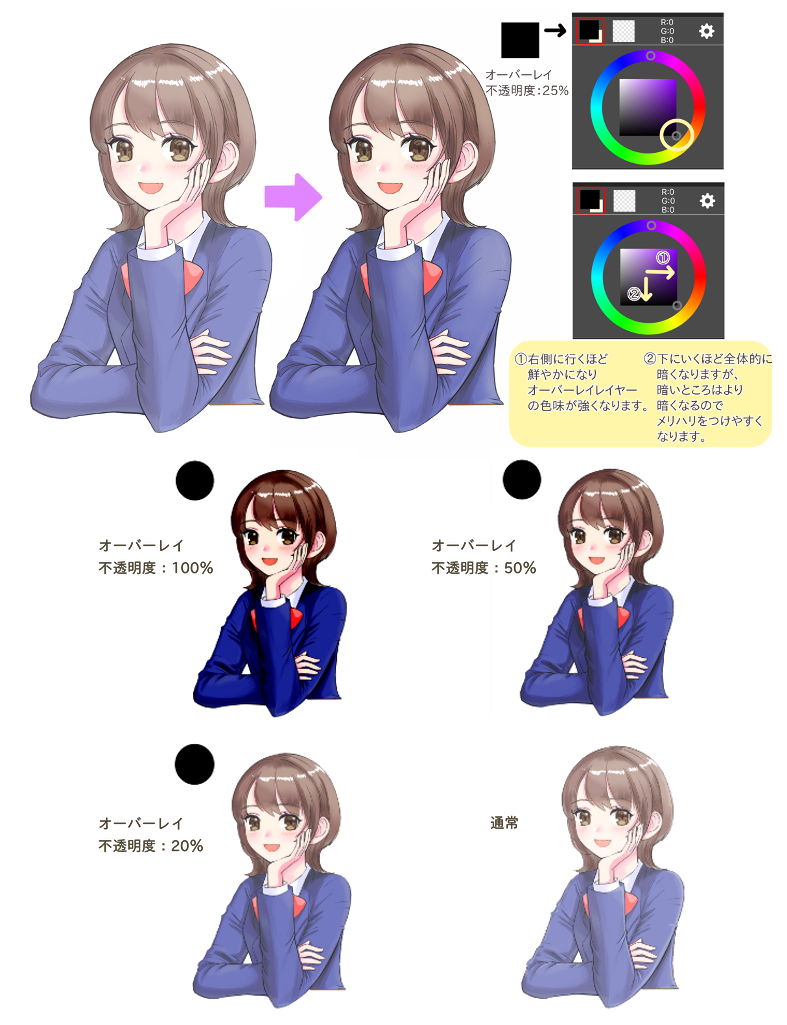
另一方面,如果覆蓋上的顏色變淺,看起來會比較柔和。
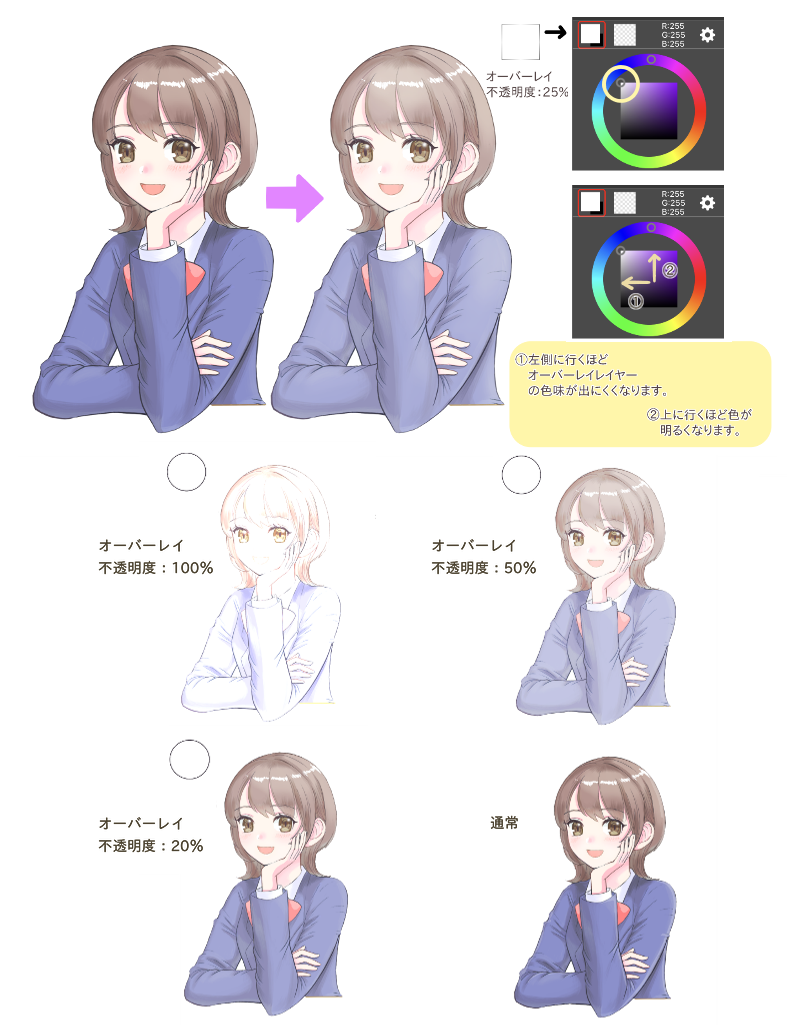
覆蓋功能還有很多種使用法,如貼上紋理或使用Grisaille畫法等。
實際嘗試會發現都不是很難,所以嘗試看看吧!
(文字和圖片由sakaki提供)
\ We are accepting requests for articles on how to use /